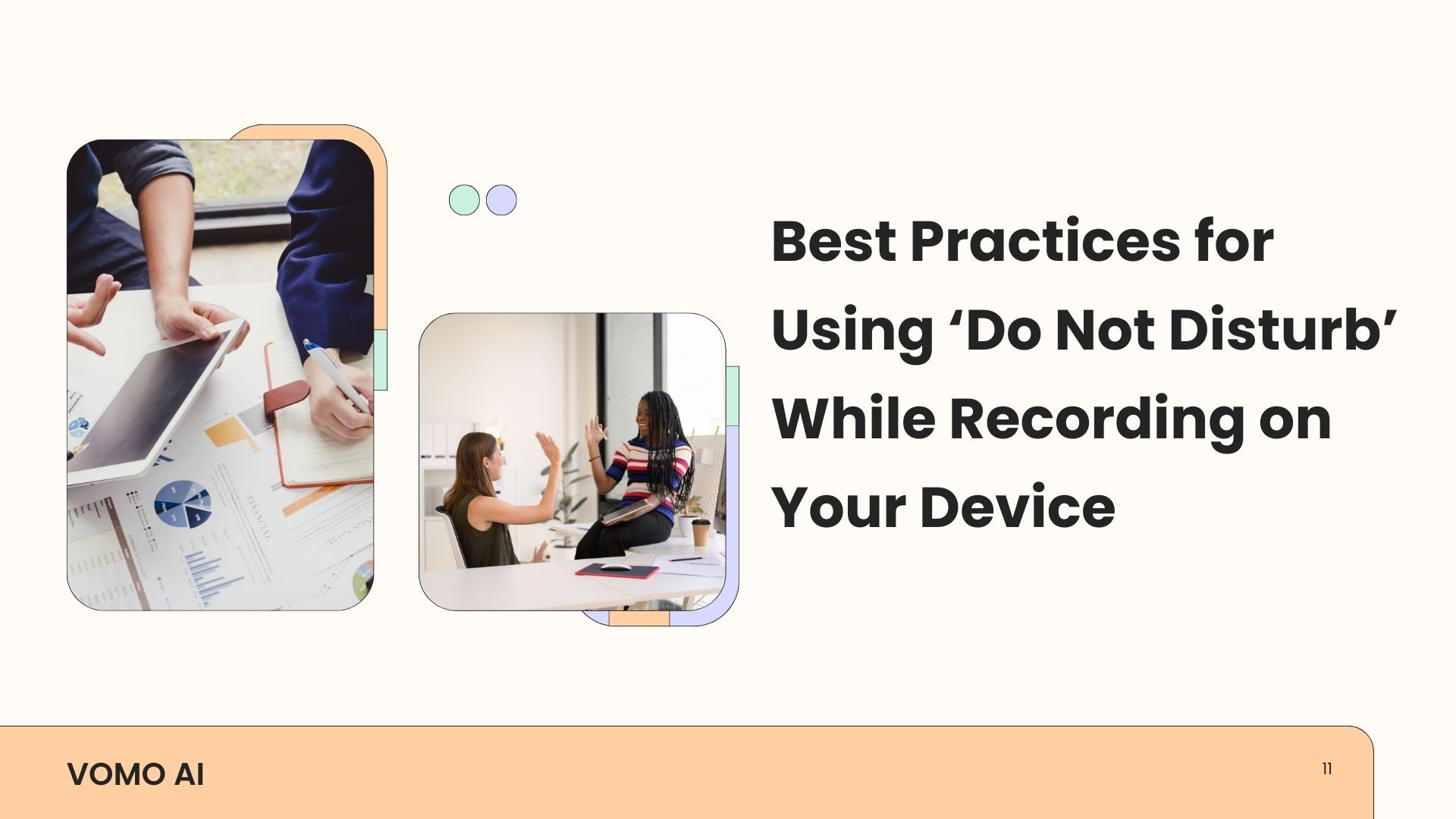A gravação de áudio no seu dispositivo pode ser uma forma poderosa de captar conversas importantes, reuniões, palestras ou pensamentos pessoais. No entanto, nada é mais frustrante do que ter a sua sessão de gravação interrompida por notificações, chamadas ou alertas inesperados. A ativação do modo "Não incomodar" (DND) durante a gravação pode ajudar a garantir uma sessão tranquila e sem interrupções. Neste blogue, vamos explorar as melhores práticas para utilizar o modo "Não incomodar" durante a gravação no seu dispositivo e como ferramentas como VOMO pode melhorar a sua experiência de gravação.
Porquê utilizar o modo "Não incomodar" durante a gravação?
A utilização do modo "Não incomodar" durante as sessões de gravação tem várias vantagens:
-
Evitar interrupções: As chamadas recebidas, as mensagens de texto e as notificações de aplicações podem perturbar a sua gravação, levando à perda de conteúdos ou a uma má qualidade qualidade áudio.
-
Manter a concentração: Quer esteja a gravar uma palestra, uma reunião ou uma sessão de brainstorming, manter-se concentrado é crucial. O modo DND ajuda a eliminar as distracções.
-
Poupar tempo: Evitar interrupções significa que não tem de voltar a gravar ou editar sons indesejados, poupando-lhe tempo valioso.
Como utilizar o "Não incomodar" em diferentes dispositivos
1. iPhone e iPad
Para ativar a opção "Não incomodar" num iPhone ou iPad:
-
Abrir o Centro de controlo deslizando para baixo a partir do canto superior direito (iPhone X ou posterior) ou para cima a partir da parte inferior (iPhone 8 e anterior).
-
Toque no botão ícone da lua crescente para ativar a opção "Não incomodar".
-
Para obter mais opções, mantenha premido o ícone para definir a duração do DND ou personalizar as definições (por exemplo, permitir chamadas de contactos específicos).
2. Dispositivos Android
Nos dispositivos Android, os passos para ativar o "Não incomodar" podem variar ligeiramente consoante o fabricante e o modelo:
-
Deslize para baixo a partir da parte superior do ecrã para abrir a Definições rápidas menu.
-
Toque no botão Ícone "Não incomodar. Poderá ser necessário deslizar o dedo para a esquerda ou para a direita para o encontrar.
-
Personalize as suas definições de DND tocando sem soltar no ícone. Pode definir excepções para alarmes, contactos importantes ou chamadas repetidas.
3. Computadores Windows e Mac
Para a gravação no ambiente de trabalho, também é possível ativar o modo DND:
-
Janelas: Clicar no botão Centro de notificações na barra de tarefas (canto inferior direito) e ativar Assistência à focagem para suprimir as notificações.
-
Mac: Clicar no botão Centro de controlo na barra de menus e ativar Não incomodar sobre.
Melhores práticas para utilizar o "Não incomodar" durante a gravação
1. Configurar o DND antes de iniciar a gravação
Certifique-se de que "Não incomodar" está ativado antes de começar a gravar. Isto evita interrupções desde o início e evita pausas incómodas ou informações perdidas.
2. Personalizar as definições de DND de acordo com as suas necessidades
Diferentes gravações podem exigir diferentes definições de DND. Por exemplo, se estiver a gravar uma reunião importante, poderá querer bloquear todas as notificações, incluindo as chamadas. Para gravações menos formais, poderá permitir chamadas de contactos selecionados.
3. Teste antes de sessões importantes
Faça sempre um teste rápido antes de gravações importantes para garantir que as definições de DND estão corretamente configuradas. Isto é especialmente importante para eventos únicos, como entrevistas ou apresentações.
4. Combine com o Modo Avião para obter o máximo de silêncio
Para eliminar todas as interrupções possíveis, considere ativar o Modo de Avião juntamente com a opção "Não incomodar". Isto bloqueará todas as chamadas e mensagens recebidas, assegurando uma concentração total na sua gravação.
5. Use ferramentas de gravação de alta qualidade como o VOMO AI
Embora a opção "Não incomodar" ajude a manter a qualidade da gravação reduzindo as interrupções, a qualidade da própria ferramenta de gravação é igualmente importante. VOMO AI é uma excelente solução para quem precisa de gravações de nível profissional com funcionalidades adicionais como transcrição e análise baseada em IA.
Melhore a sua experiência de gravação com a IA do VOMO
VOMO AI é uma ferramenta versátil que vai para além da simples gravação. Permite aos utilizadores gravar diretamente a partir da aplicação, importar áudio de várias fontes, como links do YouTube, ficheiros de áudio e ficheiros do iPhone Memorandos de voze transcrever essas gravações em texto claro. Eis como o VOMO AI pode melhorar o seu processo de gravação:
-
Importação sem problemas: O VOMO AI suporta a importação de várias fontes, garantindo que nunca perde conteúdo áudio valioso.
-
Transcrições exactas: Com o VOMO AI, pode transcrever gravações utilizando modelos como o Nova-2, o Azure Whisper e o OpenAI Whisper, que suporta mais de 50 idiomas.
-
Percepções com base em IA: Utilizar as IA do VOMO Perguntar à IA com o ChatGPT-4O, para resumir, traduzir e gerar informações acionáveis a partir das suas gravações.
-
Partilha fácil: O VOMO AI facilita a partilha ao gerar ligações que incluem o áudio original, as transcrições e o conteúdo gerado pela IA, tornando-o acessível a outros através de uma interface web.
Ao integrar o VOMO AI na sua rotina de gravação, pode maximizar os benefícios da utilização do modo "Não incomodar", garantindo não só sessões ininterruptas, mas também resultados de alta qualidade que são fáceis de gerir, analisar e partilhar.